Мобильный телефон в чужих руках — это бомба замедленного действия. Может появится огромное количество самых разных проблем. От потери доступа к своим аккаунтам в ВК, Instargram, Twitter и другим социальным сетям до серьезных проблем с банками и большими финансовыми трудностями в целом. Переоценить возможность дистанционной блокировки мобильного устройства, учитывая вышеперечисленное, невозможно. Заблокировать свой смартфон удаленно можно как используя встроенные в операционную систему функции, в Android и iOS они предусмотрительно реализованы, так и с помощью сторонних приложений и программ.
Содержание
- Условия удаленной блокировки смартфона на базе Android
- Как найти или заблокировать устройство Apple
- Как заблокировать телефон через Гугл-аккаунт с ПК
- Блокировка смартфона через дополнительное ПО
Условия удаленной блокировки смартфона на базе Android
Для того чтобы удаленная блокировка стала возможной, необходимо отрегулировать некоторые настройки устройства определённым образом. Принципиально их суть заключается в согласие владельца на постоянную передачу данных о смартфоне сервису Google. В зависимости от версии операционной системы Android, необходимые действия могут разниться.
Первый вариант:
- Зайти в меню «Настройки»;
- Выбрать пункт «Безопасность»;
- Перейти на вкладку «Администраторы устройств»;
- Поставить галочку в пункте «Удаленное управление».
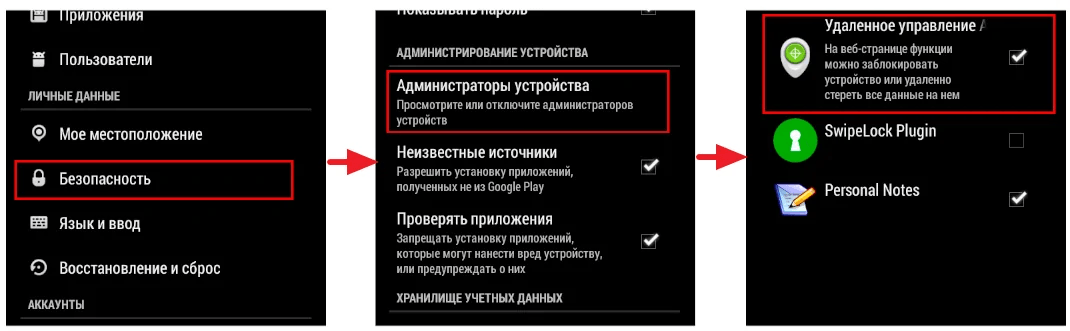
Второй вариант:
- Зайти в приложение «Настройки Google» (не путать со стандартным меню настроек);
- Поставить галочки в пунктах «Удаленный поиск устройства» и «Удалённая блокировка и сброс настроек».
Данные алгоритмы являются основополагающими — без их применения удаленное управление устройством невозможно принципиально.
Как найти или заблокировать устройство Apple
В 2010 году компания Apple добавила в свои устройства функцию «Найти iPhone». Данная опция синхронизирует смартфон с сервисом iCloud, что при утере гаджета, позволит взаимодействовать с устройством удаленно и определять его местонахождение по GPS. При первом запуске, гаджет сам предложит пользователю настроить данную опцию. Если это не было сделано на первом этапе, настройку можно произвести в любое другое время. Вот что для этого нужно:
- Зайти в меню «Настройки» на своем смартфоне;
- Затем перейти в пункт «iCloud» и выбрать пункт «Найти iPhone» (или iPad, iPod). Активировать данную функцию;
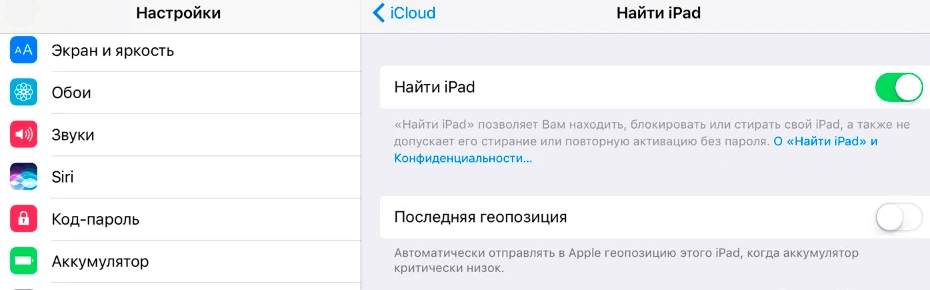 В этом же меню можно включить функцию «Последняя геопозиция», при активации которой, каждый раз когда устройство разрядится, в сервис iCloud будет отправляться отчет о местоположение гаждета.
В этом же меню можно включить функцию «Последняя геопозиция», при активации которой, каждый раз когда устройство разрядится, в сервис iCloud будет отправляться отчет о местоположение гаждета.
- В меню «Конфиденциальность» выбрать пункт «Службы геолокации». Убедиться, что они включены;
- Пролистать этот список до параметра «Системные службы», выбрать это меню и включить настройку «Найти iPhone» (или iPad, iPod).
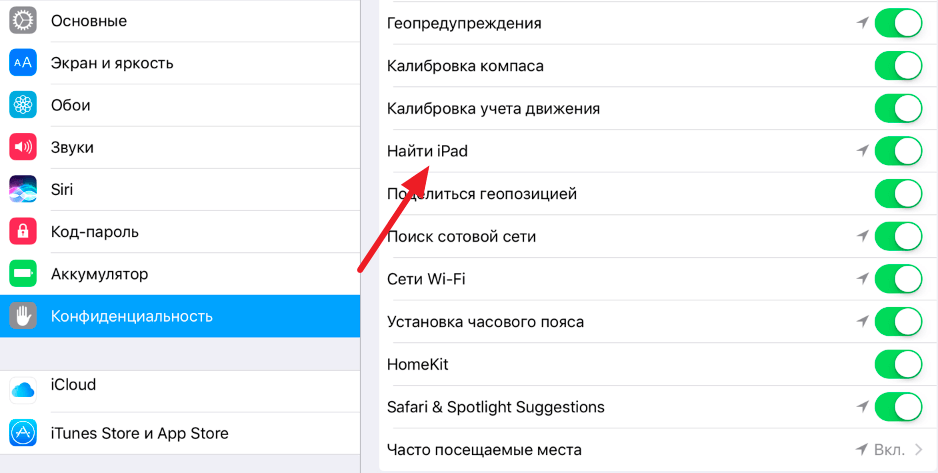
Настройка на этом закончена. Теперь функция «Найти iPhone» полностью активна и устройство можно отследить или заблокировать через сервис iCloud.
Если пользователь имеет несколько устройств компании Apple, привязанных к одной учетной записи iCloud, то настраивать функцию «Найти iPhone» необходимо для каждого по отдельности.
Как взаимодействовать с потерянным устройством через сервис iCloud
Если Айфон или Айпад необходимо заблокировать или найти, то сделать это можно, используя любое устройство с доступом к интернету. Сделать это можно через приложение «Найти iPhone» или официальный сайт iCloud.
Условия, без которых взаимодействие с потерянным устройством невозможно:
- На искомом смартфоне должна быть настроена и активирована функция «Найти iPhone»;
- Гаджет должен быть подключен к интернету;
- Устройство не должно быть разряжено. Если аккумулятор смартфона полностью сел и в настройках включена функция последней геопозиции, можно будет узнать GPS координаты устройства в момент разрядки.
Инструкция по работе с iCloud:
- Зайти на официальный сайт iCloud.com;
- Ввести свой Apple ID и пароль от него;
- В меню приложений выбрать «Найти iPhone»;
- Откроется карта, на которой будут показаны GPS-координаты всех устройств, привязанных к учетной записи. Выбрать нужное;
- Далее ПО предложит воспользоваться тремя возможными функциями взаимодействия с устройством.
Подробно о каждой из них:
- Воспроизвести звук. Выбор данной опции включит на искомом устройстве стандартную мелодию и выведет на дисплей оповещение о том, что устройство ищет владелец. Мелодия включится в любом случае, даже если на смартфоне стоит режим «Без звука».
- Режим пропажи. Основная опция при поиске устройства. После её выбора сервис предложит ввести контактный телефон и сообщение для похитителя или человека, нашедшего смартфон. Как вариант, можно написать, что нашедшего устройство ждет вознаграждение. При активации режима пропажи гаджет будет заблокирован паролем и на дисплей будет выведено сообщение с предложением связаться с владельцем по указанному номеру.
- Стереть iPhone. (iPad). После применения опции гаджет будет полностью отформатирован.
Сервис iCloud сохраняет все отправляемые пользователем команды. Поэтому даже если на момент отправки запросов выше, смартфон выключен или не подключен к интернету, команды поступят на него, при первом выходе в сеть.
Как заблокировать телефон через Гугл-аккаунт с ПК
Для этого следует воспользоваться сервисом поиска устройств Google, пройдя авторизацию, под тем же аккаунтом что и на потерянном устройстве. Сервис доступен по следующему адресу. После перехода по ссылке пользователю откроется интернет-страница, разделенная на две области. В правой части – карта и координаты смартфона, в левой – заводское название гаджета, показания заряда аккумулятора и список возможных манипуляций.
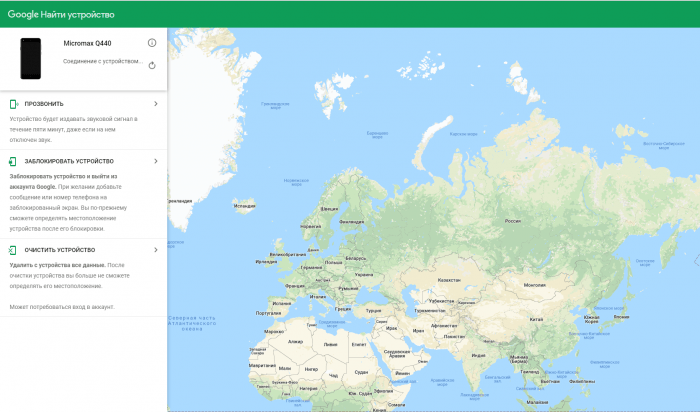
Как видно из скриншота, сервис предлагает три возможности взаимодействия с устройством. Рассмотрим подробно, каждую из них:
- «Прозвонить». Опция даёт возможность позвонить на утерянный смартфон. В отличие от обычного звонка, этот будет игнорировать настройки телефона в отношение режима громкости. Это значит, что даже если на утерянном устройстве стоит беззвучный режим, сигнал все равно раздастся, при этом с максимально возможной громкостью. Звонок будет продолжаться 5 минут и повторять его можно сколько угодно раз.
- «Блокировать». В случае если смартфон пользователя не защищён паролем, или владелец боится возможности его взлома, сервис предлагает добавление нового, в удаленном режиме. После выбора пункта «Блокировать», пользователю откроется окно настроек, где можно будет задать новый пароль, а также ввести сообщение, которое будет выводиться на экран блокировки. В сообщение можно вписать контактный телефон, на случай если смартфон захотят вернуть.
- «Очистить». Применение данной опции запустит форматирование жёсткого диска потерянного гаджета. Очистка вернет смартфон к заводским настройкам. Память SIM-карты и содержимое SD-накопителя останутся не тронутыми. Применение опции особенно актуально, в случае привязки смартфона к банковским картам или интернет-кошелькам.
Как заблокировать доступ к аккаунту Google
Используя сервис, описанный выше, можно также отвязать аккаунт Google от смартфона, чтобы лица, завладевшие телефоном, не смогли получить доступ к электронным ящикам и другой важной информации пользователя. Для этого достаточно выбрать нужное устройство в сервисе и нажать кнопку «Выйти».
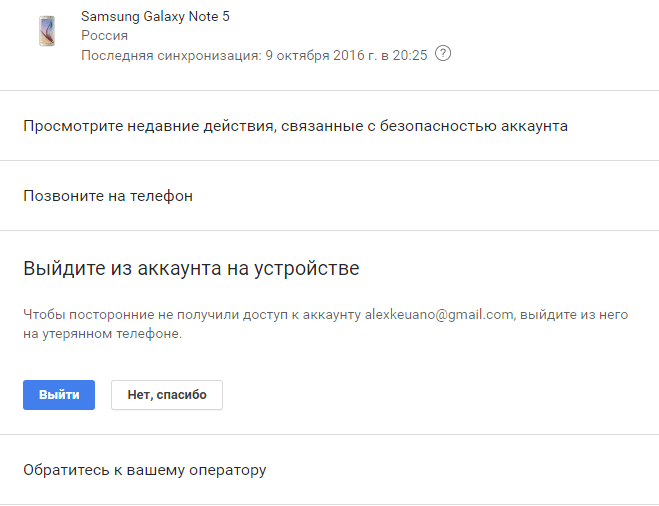
Учётная запись Google часто используется для авторизации на разных сайтах и в приложениях. Рассматриваемый сервис позволяет отвязать Google аккаунт от них. Для этого нужно:
- Зайти в раздел «Безопасность учетной записи»;
- Удалить всё сайты и приложения, которые используют принадлежащий пользователю Google-аккаунт.
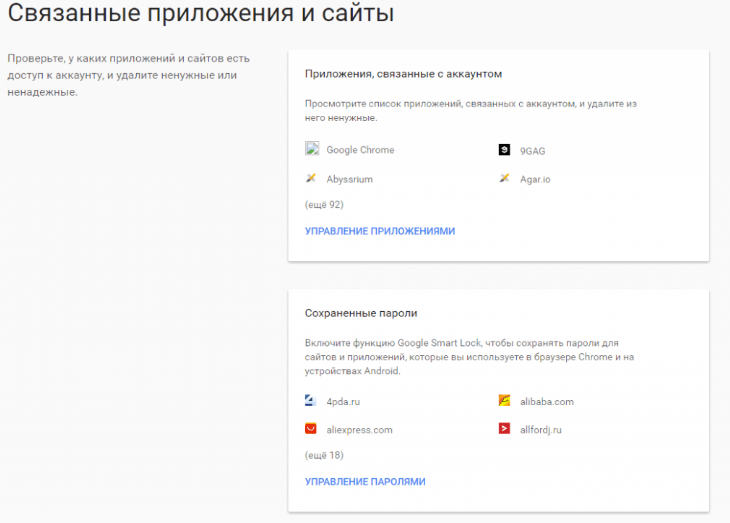
Блокировка смартфона через дополнительное ПО
Заблокировать потерянный телефон можно через программное обеспечение сторонних разработчиков. Приложений подобного типа довольно много в Play Market, большинство из них имеют бесплатный период работы.
Работа подобных приложений невозможна без получения прав администратора. Небольшая утилита Framaroot поможет решить этот вопрос.
Пошаговая инструкция:
- Скачать приложение;
- Запустить утилиту и во всех «чек-боксах» выбрать «SuperSU»;
- Перезапустить мобильное устройство, чтобы изменения стали активны.

Получение прав администратора позволит пользователю разрешать различным приложениям взаимодействовать с ключевыми системными процессами в смартфоне.
Приложение Android Lost
Помимо функций доступных через штатные средства Андроид, описанные выше, данное программное обеспечение позволяет:
- Отправлять на потерянный смартфон SMS;
- Получать снимки с фронтальной камеры, то есть делать фотографии злоумышленника;
- Получать записи звонков, используя микрофон смартфона;
- Получить доступ ко всему массиву информации на устройстве – фотографиям, контактам, SMS, датам выхода в сеть и прочему;
- Форматировать не только жесткий диск устройства, но и SD-накопитель;
- Получить данные о SIM-картах вставленных в телефон.
С Android Lost можно взаимодействовать как через официальный сайт, так и через специальные SMS-команды.
Таблица наиболее важных команд
| Команда | Реакция смартфона |
| Status | В ответ приходит статус телефона. |
| Alarm 5 | На 5 секунд включится звук тревоги. |
| Message | На дисплее появится всплывающее окошко с текстом. |
| Hangup | Положит трубку на текущем звонке. |
| Сall 12345678 | Наберет указанный пользователем телефонный номер. |
| GPS | Определит текущие GPS-координаты устройства и отправит их владельцу. |
| Erasesdcard | Отформатирует карту памяти. |
| Wipe | Полностью отформатирует устройство. |
| Lock xxxx | Заблокирует телефон выбранным пин-кодом |
| Wifi stop | Отключит устройство от Wi-fi |
| Speak xxxx | Устройство озвучит условную фразу |
Перед любой из команд пишется «androidlost». То есть полная команда выглядит так – «androidlost wipe», «androidlost message» и так далее.
Присутствие Android Lost на устройстве можно скрыть. Применение специальной функции «скрыть устройство» сделает ПО невидимым в разделе «Установленные приложения» и уберет все ярлыки для запуска программы.
Метод взаимодействия с Android Lost через официальный сайт, аналогичен методу взаимодействия с сайтом Google, рассмотренный выше. Ссылка на сайт разработчика. Авторизация проводится через тот же аккаунт, что и на утерянном гаджете.
В целом все приложение подобного рода примерно похожи. Функционал и специфика мало чем отличаются. Наиболее популярными на сегодняшний день являются: Cerbеrus, Android Lost, Lookout, MobiUcare.
Большинство популярных антивирусов (NOD32, Dr.WEB, AVG и прочие) включают в себя функцию удаленной блокировки устройства. Как правило, функция становится доступной для пользователя, после покупки платной версии ПО.
Подводя итог – существует довольно много способов удаленной блокировки мобильных устройств. Снабдив свой смартфон дополнительным ПО или настроив штатные методы блокировки, пользователь в значительной степени обезопасит себя от возможной потери устройства и попадания его личных данных другим людям.
В самых разных ситуациях может
потребоваться блокировка используемой симки – это не только поможет обезопасить
себя при потере телефона, но и сэкономить, если отправляетесь в путешествие, и
планируете временно не пользоваться номером.
Однако не всегда абоненты используют
симки, оформленные на них. Часто номера оформляются на одного члена семьи, что
выгодно и удобно. Поэтому владельцы сим-карт нам часто задают вопрос: «как можно заблокировать симку, если она оформлена не на меня, и номер телефона
зарегистрирован на другого человека?»
Для ответа на вопрос, как можно заблокировать, зарегистрированную
на другого абонента симку, стоит разобраться, как именно выполняется эта
процедура.
Для начала стоит учесть, что номер может
быть отключен оператором, если сим-карта используется одним человеком, а
контракт оформлен на другого. Разумеется, что это не о тех ситуациях, когда
несколько номеров оформлены на одного человека в семье.
Также оператор может ограничить или
полностью отключить номер, если абонент не использует его, и на балансе
возникла задолженность. Обычно сим-карта становится полностью неактивной после
шести месяцев, с момента ухода баланса в минус.
Однако каждый абонент может самостоятельно
заказать блокировку, если временно не планирует пользоваться сим-картой. Такой
вид блокировки называется добровольной. Она подключается на абонентский номер
по заявлению пользователя.
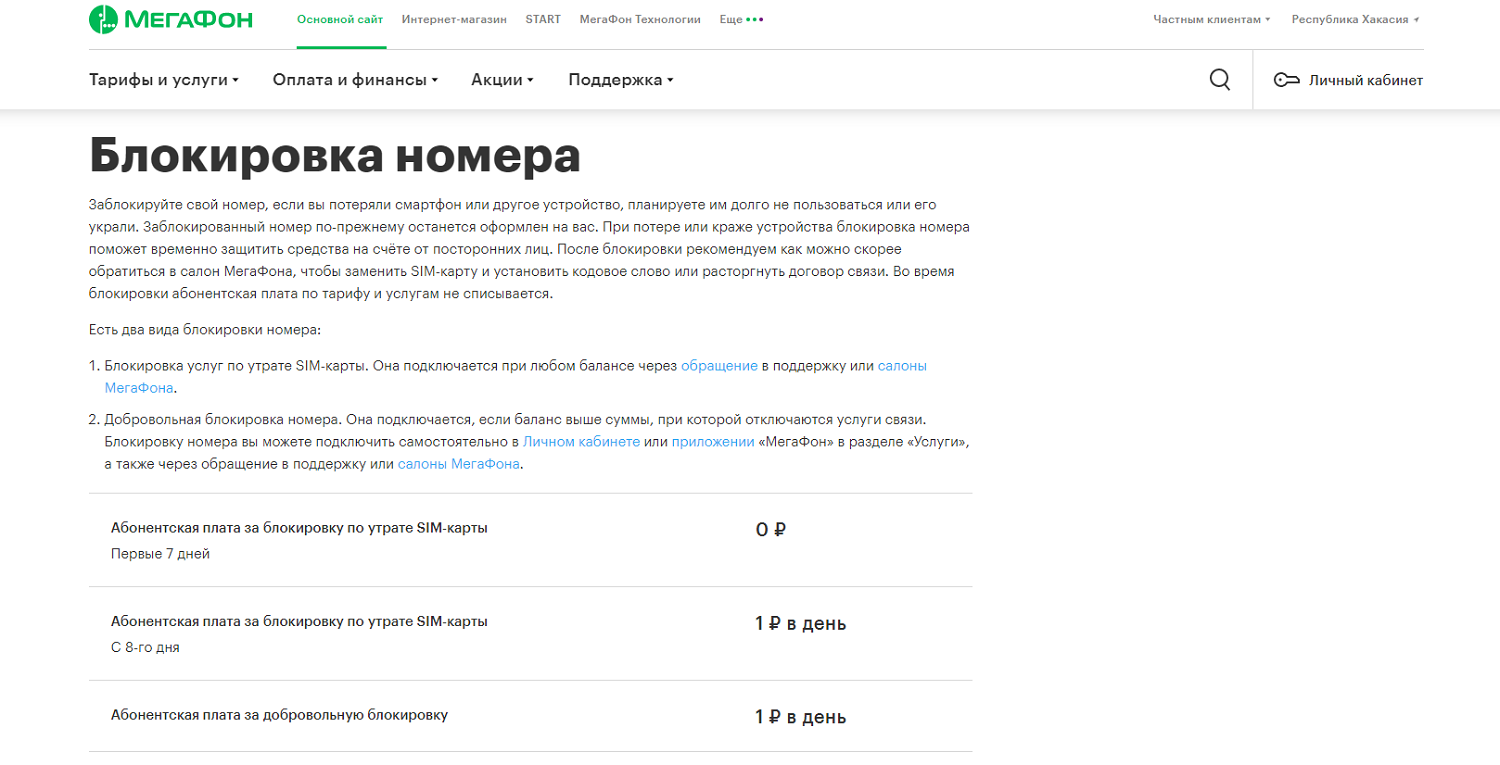
Однако стоит учитывать, что не всегда
такая услуга бесплатна. На МТС и МегаФоне за это предусмотрена плата,
составляющая порядка одного рубля в сутки. Бесплатно услуга предоставляется
только при утрате симки абонентом – неделю на МегаФоне и две недели на МТС.
Вставив сим-карту в телефон, даже если она оформлена на другого человека, сможете выполнять
практически любые действия по управлению, и даже заблокировать
телефонный номер.
Для этого необязательно обращаться в
операторский офис, где такую заявку примут только от владельца номера при
предъявлении паспорта. Однако, в зависимости от оператора, может потребоваться
назвать паспортные данные владельца номера.
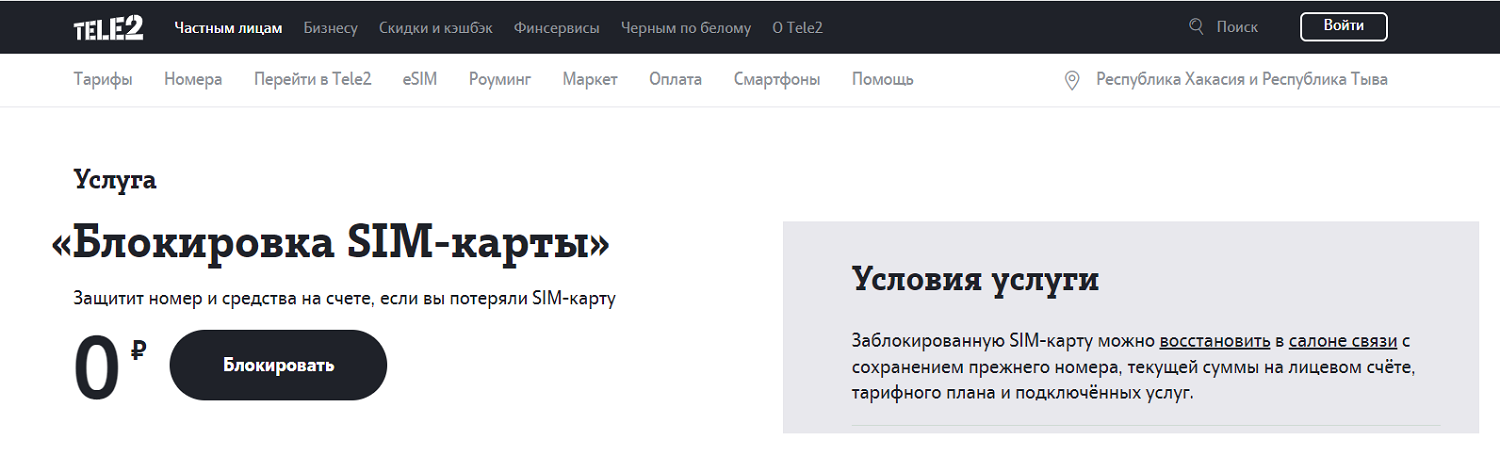
Для заказа временной блокировки,
необходимо позвонить оператору, по одному из следующих номеров:
- МегаФон – 0500;
- Билайн – 09212;
- МТС – 1116;
- Tele2 – 611.
Как видим, на МТС и билайне действуют
отдельные номера для заказа блокировки. Если же пользуетесь симкой другого
оператора, то обратившись в поддержку выбираете в меню соединение со
специалистом.
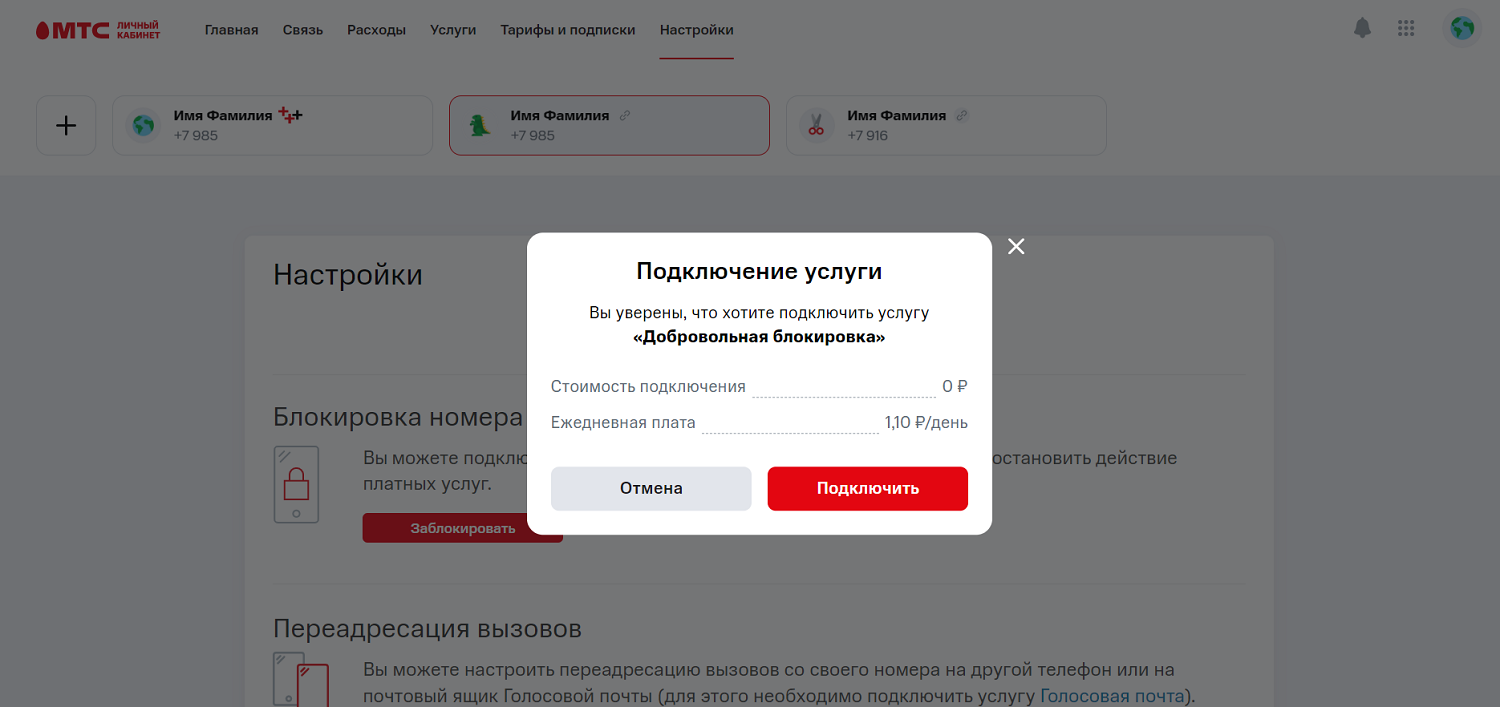
Еще проще задача, если у вас есть на руках
сим и доступно подключение к интернету. В такой ситуации можете воспользоваться
настройками кабинета через сайт оператора или в приложении на телефоне – здесь
буквально в пару кликов можно выполнить временное блокирование номера.
Среди частых вопросов по использованию
симок, встречаются и такие: «Пользуюсь сим-картой,
но оформлена не на меня,
а другого человека, хочу
заблокировать и закрыть полностью
контракт по ней». Как быть в такой ситуации?
В отличие от временного, полный отказ от
телефонного номера может быть выполнен только его владельцем, или по решению
оператора. В первом случае поможет только личное обращение с паспортом в офис,
где подается соответствующее заявление от абонента.
Альтернативным решением может стать только
использование доверенности. Однако она должна быть заверена нотариусом, а на
договоре не должно быть запрета на такие действия.
Если возможности связаться с владельцем
номера нет, как и доверенности, то решение также есть – просто не пользоваться
сим-картой. Если не пополнять номер и не пользоваться услугами, то она
автоматически будет отключена оператором. Однако это произойдет не сразу – на
это у операторов предусмотрен срок от полугода. Отсутствие действий по договору,
рассматривается ка односторонний отказ клиента от использования.

Главный редактор
стаж 20 лет
Золотые Номера России
Download Article
Download Article
This wikiHow teaches you how to lock down a missing or stolen smartphone. Locking down a smartphone makes it much more difficult to login attempts and hard resets, meaning that the phone is virtually useless until you unblock it. You can block a missing or stolen iPhone, Android, or Samsung Galaxy phone by using the manufacturer’s «Find» website, which requires that your phone have the manufacturer’s «Find» service (e.g., Find My iPhone) enabled on the phone in question. Since each phone is different, these methods may not work for every phone. If you are having trouble locking down your phone, contact your wireless carrier for assistance.
-

1
Go to https://www.icloud.com/ in your web browser. You can use any web browser on PC or Mac.
- This will only work if Find My iPhone is enabled on your iPhone.
-

2
Log into iCloud. Enter the email address and password associated with your Apple ID. Then click the arrow icon to the right of the Apple ID and Password boxes.
- If you’re already logged into iCloud, skip this step.
Advertisement
-

3
Click Find iPhone. It’s has an icon that resembles a radar screen on the iCloud dashboard.
-

4
Click All Devices. It’s the green text at the top-center of the webpage. This displays a list of all your Apple devices.
-

5
Click the device you want to lock. It is listed below «All Devices» at the top of the screen.
- If your iPhone is the only Apple item listed on your Apple ID account, you may not have to do this step.
-

6
Click Lost Mode. It’s at the bottom of the window on the right side of the webpage. Doing so will open a new page in the window.
-

7
Enter a contact phone number. Type in a recovery phone number at which you can be reached. This number will display on your iPhone’s locked screen.
- This step is optional but recommended.
-

8
Click Next. It’s in the top-right corner of the window.
-

9
Enter a message. Type in a message to display on your phone’s screen. The default message is «This iPhone has been lost. Please contact me.» You can use this message or type your own.
-

10
Click Done. It’s in the top-right corner of the window. This will place your iPhone in Lost Mode, meaning that it won’t be unlockable or usable until you remove it from Lost Mode.
- You can deactivate Lost Mode by clicking Lost Mode and then clicking Stop Lost Mode at the bottom of the drop-down menu.
-

11
Erase your iPhone if necessary. In a worst-case scenario, deleting your phone’s data entirely is better than losing it to an unknown thief. Use the following steps to erase your iPhone:
- Click Erase iPhone
- Click Erase when prompted.
- Enter your Apple ID password and any other information that’s requested.
- Click Erase again if prompted.
Advertisement
-

1
-

2
Log into the website with your Google account. Enter the email address and password for the Google account on the Android device you want to lock.
- If you are already logged into the Google account associated with your Android phone, skip this step
-

3
Click the icon for the phone that you want to lock down. The phone icons are in the upper-left corner of the webpage.
-

4
Click Secure Device. It’s the second tab in the left sidebar menu on the webpage. Doing so opens two text boxes below the «Secure Device» header.
-

5
Type a message. This message will display on the lock screen while your phone is locked. This is optional but recommended.
- For example, you could type «This phone has been lost. Please contact me.» as a recovery message.
-

6
Type a recovery phone number in the «Phone number» text box. This phone number will be displayed on your Android’s lock screen while your phone is locked. Be sure to type a phone number you can be reached at.
- As with the recovery message, this step is optional but recommended.
-

7
Click Secure Device. It’s a green button at the bottom of the «Secure Device» header in the menu on the left. Doing so will place your Android under a lock, making it nearly impossible for someone to break into it or access your data.
- Click Security Checkup to review recent activity on your phone. This can help you determine if the phone was stolen.
- If you find your phone, you can unlock it using the passcode you use to unlock your phone.
-

8
Erase your Android if necessary. In a worst-case scenario, deleting your phone’s data entirely is better than losing it to an unknown thief. To erase your Android phone, use the following steps:
- Click Erase Device in the sidebar menu to the left.
- Click the green button that says Erase Device.
- Enter your Google password, if prompted.
- Click Erase in the pop-up.
Advertisement
-

1
-

2
Click SIGN IN. It’s the blue button in the middle of the webpage.
-

3
Enter your account login information. Type in your Samsung email address or phone and password.
-

4
Click SIGN IN. Doing so will open a list of your Samsung phones and tablets.
- If this is the first time you are logging in to your Samsung account, you will need to click circles next to «I agree to the «Privacy Policy», and «I agree to the use of Location information». Then click the blue button that says Agree.
-

5
Click the Samsung device you want to lock. The devices are listed below «My devices» in the sidebar menu on the left.
-

6
Click Lock. It’s in the window on the right side of the webpage. It’s below the icon that resembles a smartphone with a padlock next to it.
-

7
Click Next. It’s the blue button at the bottom of the pop-up menu in the middle of the webpage. The pop-up explains that this will lock your screen with an emergency contact listed on your screen, and prevent your Samsung device from being turned off.
-

8
Enter a pin and confirm it. Type a 4-8 digit PIN in the two bars at the top of the window under «Step 1». Type the same PIN in both boxes.
-

9
Type a contact phone number. Use the text box below «Step 2» to type an emergency contact number that you can be reached at.
- If this is an international number, select «International» from the drop-down menu above the text box.
-

10
Type a message to display on the lock screen. This is the message that displays on the lock screen after you lock your phone. The default message is «This phone has been lost».
-

11
Click Lock. It’s the blue button at the bottom of the page. This locks your phone.
- If you find your phone, enter the PIN you typed and tap Ok to unlock your phone.
-

12
Erase your phone if necessary. If you suspect your phone has been stolen, you can erase the data on your phone so that it does not fall into the hand of a thief. Use the following steps to erase your Samsung phone:
- Click Erase data below the trashcan icon in the window on the right.
- Click Erase.
Advertisement
-

1
Contact your carrier. If you know that your phone has been stolen, you should contact your carrier immediately. Your carrier will be able to disable the service for your phone line, preventing the person who stole your phone from using your phone to make calls and texts. Your carrier can also provide you with your phone’s IMEI number, which you’ll need in order to file a police report. Use the following numbers to contact your carrier:
- T-Mobile: 1-877-453-1304
- Verizon: 1-800-922-0204
- Sprint: 1-888-211-4727
- AT&T Mobility: 1-800-331-0500
-

2
Contact your local police department. Head to your local police station or call your local non-emergency number and report your stolen phone. Give as much detail as possible, and be sure to have your phone’s IMEI number handy, as most police reports require it. Not only will filing a police report potentially help get your phone back, it will allow you to file an insurance claim and prove that you didn’t have your phone if fraudulent charges appear.
-

3
Contact insurance if necessary. If you have insurance on your phone, you can start the replacement process once you have a police report reference number. Contact your phone’s insurance company for directly applicable instructions on how to get the process started.
Advertisement
Add New Question
-
Question
What do I do if I lost my IMEI number to block the phone?

You need to contact your phone carrier to have it blocked. They will need your permission to access your account. Once they are able to check your IMEI, you need to inform them to have it blocked.
-
Question
Does the SD card get blocked if the phone is blocked?

No, the phone can be blocked because its number can be tracked remotely. However, the SD card is not unique to that phone number and can be used in another device.
-
Question
Can flashing erase my Gmail lock password for my lost phone?

Yes. However, if you stole the device, the serial will block it from activating properly.
See more answers
Ask a Question
200 characters left
Include your email address to get a message when this question is answered.
Submit
Advertisement
-
Not all Android phones are compatible with the Samsung site, but you should be able to use both Find My Device and Find My Mobile with Samsung Android phones.
Thanks for submitting a tip for review!
Advertisement
-
Never attempt to recover a stolen phone yourself—leave it up to the police to find and recover your phone.
Advertisement
About This Article
Article SummaryX
1. Go to https://www.icloud.com/#find for iPhone, https://www.google.com/android/find for Android, or https://findmymobile.samsung.com/ for Samsung devices.
2. Log in with your username and password.
3. Select the mobile device you want to lock.
4. Enter a PIN, if prompted.
5. Enter a contact phone number.
6. Enter a brief lost message.
7. Click Lock or Done.
8. Click the option to erase your phone, if you suspect it might look alike.
Did this summary help you?
Thanks to all authors for creating a page that has been read 582,527 times.
Did this article help you?
Download Article
Download Article
This wikiHow teaches you how to lock down a missing or stolen smartphone. Locking down a smartphone makes it much more difficult to login attempts and hard resets, meaning that the phone is virtually useless until you unblock it. You can block a missing or stolen iPhone, Android, or Samsung Galaxy phone by using the manufacturer’s «Find» website, which requires that your phone have the manufacturer’s «Find» service (e.g., Find My iPhone) enabled on the phone in question. Since each phone is different, these methods may not work for every phone. If you are having trouble locking down your phone, contact your wireless carrier for assistance.
-

1
Go to https://www.icloud.com/ in your web browser. You can use any web browser on PC or Mac.
- This will only work if Find My iPhone is enabled on your iPhone.
-

2
Log into iCloud. Enter the email address and password associated with your Apple ID. Then click the arrow icon to the right of the Apple ID and Password boxes.
- If you’re already logged into iCloud, skip this step.
Advertisement
-

3
Click Find iPhone. It’s has an icon that resembles a radar screen on the iCloud dashboard.
-

4
Click All Devices. It’s the green text at the top-center of the webpage. This displays a list of all your Apple devices.
-

5
Click the device you want to lock. It is listed below «All Devices» at the top of the screen.
- If your iPhone is the only Apple item listed on your Apple ID account, you may not have to do this step.
-

6
Click Lost Mode. It’s at the bottom of the window on the right side of the webpage. Doing so will open a new page in the window.
-

7
Enter a contact phone number. Type in a recovery phone number at which you can be reached. This number will display on your iPhone’s locked screen.
- This step is optional but recommended.
-

8
Click Next. It’s in the top-right corner of the window.
-

9
Enter a message. Type in a message to display on your phone’s screen. The default message is «This iPhone has been lost. Please contact me.» You can use this message or type your own.
-

10
Click Done. It’s in the top-right corner of the window. This will place your iPhone in Lost Mode, meaning that it won’t be unlockable or usable until you remove it from Lost Mode.
- You can deactivate Lost Mode by clicking Lost Mode and then clicking Stop Lost Mode at the bottom of the drop-down menu.
-

11
Erase your iPhone if necessary. In a worst-case scenario, deleting your phone’s data entirely is better than losing it to an unknown thief. Use the following steps to erase your iPhone:
- Click Erase iPhone
- Click Erase when prompted.
- Enter your Apple ID password and any other information that’s requested.
- Click Erase again if prompted.
Advertisement
-

1
-

2
Log into the website with your Google account. Enter the email address and password for the Google account on the Android device you want to lock.
- If you are already logged into the Google account associated with your Android phone, skip this step
-

3
Click the icon for the phone that you want to lock down. The phone icons are in the upper-left corner of the webpage.
-

4
Click Secure Device. It’s the second tab in the left sidebar menu on the webpage. Doing so opens two text boxes below the «Secure Device» header.
-

5
Type a message. This message will display on the lock screen while your phone is locked. This is optional but recommended.
- For example, you could type «This phone has been lost. Please contact me.» as a recovery message.
-

6
Type a recovery phone number in the «Phone number» text box. This phone number will be displayed on your Android’s lock screen while your phone is locked. Be sure to type a phone number you can be reached at.
- As with the recovery message, this step is optional but recommended.
-

7
Click Secure Device. It’s a green button at the bottom of the «Secure Device» header in the menu on the left. Doing so will place your Android under a lock, making it nearly impossible for someone to break into it or access your data.
- Click Security Checkup to review recent activity on your phone. This can help you determine if the phone was stolen.
- If you find your phone, you can unlock it using the passcode you use to unlock your phone.
-

8
Erase your Android if necessary. In a worst-case scenario, deleting your phone’s data entirely is better than losing it to an unknown thief. To erase your Android phone, use the following steps:
- Click Erase Device in the sidebar menu to the left.
- Click the green button that says Erase Device.
- Enter your Google password, if prompted.
- Click Erase in the pop-up.
Advertisement
-

1
-

2
Click SIGN IN. It’s the blue button in the middle of the webpage.
-

3
Enter your account login information. Type in your Samsung email address or phone and password.
-

4
Click SIGN IN. Doing so will open a list of your Samsung phones and tablets.
- If this is the first time you are logging in to your Samsung account, you will need to click circles next to «I agree to the «Privacy Policy», and «I agree to the use of Location information». Then click the blue button that says Agree.
-

5
Click the Samsung device you want to lock. The devices are listed below «My devices» in the sidebar menu on the left.
-

6
Click Lock. It’s in the window on the right side of the webpage. It’s below the icon that resembles a smartphone with a padlock next to it.
-

7
Click Next. It’s the blue button at the bottom of the pop-up menu in the middle of the webpage. The pop-up explains that this will lock your screen with an emergency contact listed on your screen, and prevent your Samsung device from being turned off.
-

8
Enter a pin and confirm it. Type a 4-8 digit PIN in the two bars at the top of the window under «Step 1». Type the same PIN in both boxes.
-

9
Type a contact phone number. Use the text box below «Step 2» to type an emergency contact number that you can be reached at.
- If this is an international number, select «International» from the drop-down menu above the text box.
-

10
Type a message to display on the lock screen. This is the message that displays on the lock screen after you lock your phone. The default message is «This phone has been lost».
-

11
Click Lock. It’s the blue button at the bottom of the page. This locks your phone.
- If you find your phone, enter the PIN you typed and tap Ok to unlock your phone.
-

12
Erase your phone if necessary. If you suspect your phone has been stolen, you can erase the data on your phone so that it does not fall into the hand of a thief. Use the following steps to erase your Samsung phone:
- Click Erase data below the trashcan icon in the window on the right.
- Click Erase.
Advertisement
-

1
Contact your carrier. If you know that your phone has been stolen, you should contact your carrier immediately. Your carrier will be able to disable the service for your phone line, preventing the person who stole your phone from using your phone to make calls and texts. Your carrier can also provide you with your phone’s IMEI number, which you’ll need in order to file a police report. Use the following numbers to contact your carrier:
- T-Mobile: 1-877-453-1304
- Verizon: 1-800-922-0204
- Sprint: 1-888-211-4727
- AT&T Mobility: 1-800-331-0500
-

2
Contact your local police department. Head to your local police station or call your local non-emergency number and report your stolen phone. Give as much detail as possible, and be sure to have your phone’s IMEI number handy, as most police reports require it. Not only will filing a police report potentially help get your phone back, it will allow you to file an insurance claim and prove that you didn’t have your phone if fraudulent charges appear.
-

3
Contact insurance if necessary. If you have insurance on your phone, you can start the replacement process once you have a police report reference number. Contact your phone’s insurance company for directly applicable instructions on how to get the process started.
Advertisement
Add New Question
-
Question
What do I do if I lost my IMEI number to block the phone?

You need to contact your phone carrier to have it blocked. They will need your permission to access your account. Once they are able to check your IMEI, you need to inform them to have it blocked.
-
Question
Does the SD card get blocked if the phone is blocked?

No, the phone can be blocked because its number can be tracked remotely. However, the SD card is not unique to that phone number and can be used in another device.
-
Question
Can flashing erase my Gmail lock password for my lost phone?

Yes. However, if you stole the device, the serial will block it from activating properly.
See more answers
Ask a Question
200 characters left
Include your email address to get a message when this question is answered.
Submit
Advertisement
-
Not all Android phones are compatible with the Samsung site, but you should be able to use both Find My Device and Find My Mobile with Samsung Android phones.
Thanks for submitting a tip for review!
Advertisement
-
Never attempt to recover a stolen phone yourself—leave it up to the police to find and recover your phone.
Advertisement
About This Article
Article SummaryX
1. Go to https://www.icloud.com/#find for iPhone, https://www.google.com/android/find for Android, or https://findmymobile.samsung.com/ for Samsung devices.
2. Log in with your username and password.
3. Select the mobile device you want to lock.
4. Enter a PIN, if prompted.
5. Enter a contact phone number.
6. Enter a brief lost message.
7. Click Lock or Done.
8. Click the option to erase your phone, if you suspect it might look alike.
Did this summary help you?
Thanks to all authors for creating a page that has been read 582,527 times.
Did this article help you?
Многие пользователи мобильных телефонов сталкивались с нежелательными звонками. Это может быть обычный обзвон от компаний, предлагающих разные услуги, так и просто человек, с которым вы не хотите общаться. Если звонки становятся навязчивыми, возникает вопрос, можно ли заблокировать номер телефона, чтобы не звонили и как это сделать. У владельцев смартфонов на платформе Android есть несколько способов создания черного списка.
Как заблокировать номер телефона при помощи стандартных функций Android?
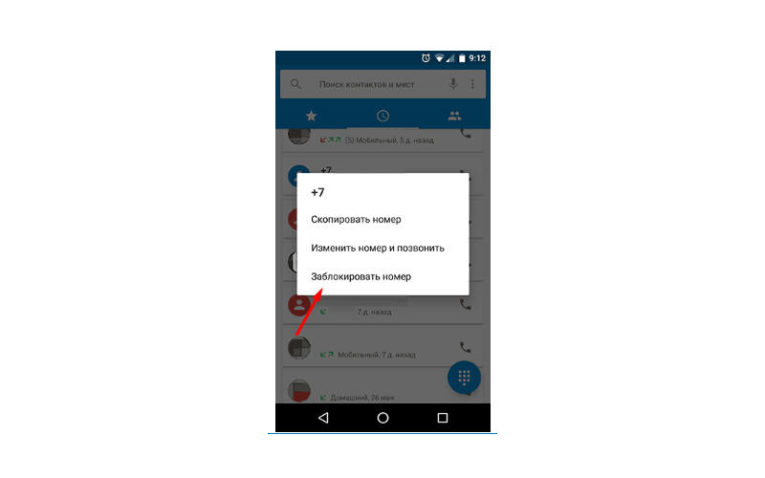
Включение абонента в список нежелательных стало возможно на смартфонах с версией операционной системы Android выше 6. Блокировка осуществляется на аппаратном уровне. Алгоритм ее включения следующий:
- Зайдите в «Настройки». Этот пункт можно найти в меню со всеми приложениями, он обозначается пиктограммой «шестеренка».
- Зайдите в раздел «Системные приложения» или если у вас его нет, то выберите просто «Приложения».
- Выберите из списка приложение «Вызовы».
- Далее вам нужно перейти в пункт «Номера черного списка». Если вы никого в него еще не добавляли, напротив будет стоять цифра «0».
- В открывшемся экране будет кнопка «Добавить» или «+».
- Вам будет предложено два варианта – ввести номер вручную или выбрать абонента из списка контактов.
- Далее внесите необходимый номер и выберите вариант блокировки: звонки, смс-сообщения. Можно остановить свой выбор на обоих вариантах.
- Нажмите на кнопку «Ок».
Если вы хотите убрать абонента из черного списка, то достаточно просто зажать его номер в списке и щелкнуть по кнопке «Удалить».
Этот общий алгоритм может не сработать, если вы пользуетесь операционной системой, измененной производителем смартфона. В этом случае добавлять в черный список контакты можно прямо из списка вызовов или записной книжки. Это наиболее простой вариант, как заблокировать звонящего абонента.
Достаточно вызвать контекстное меню при помощи удержания строки контакта или трех точек, расположенных сверху его карточки. Такая возможность есть у пользователей смартфонов Samsung, оболочки MIUI, гаджетов от Asus.
Если вы не нашли в своем телефоне функции блокировки, необходимо воспользоваться другими возможностями – обратиться к оператору или скачать и установить специальное приложение.
Как заблокировать номер с помощью услуг операторов
Владельцу телефона любой марки доступно занесение номеров нежелательных собеседников в черный список на уровне сотового оператора. Для этого достаточно обратиться к нему любым доступным способом. Расскажем, как заблокировать абонента, если вы пользуетесь услугами разных сотовых операторов.
МТС
Этот оператор связи предоставляет услугу «Черный список» платно – от 1.5 рублей в день (точные условия вы можете уточнить в личном кабинете абонента). Существует бесплатная разновидность этой услуги, она называется «Родительский контроль» и подключается только к мобильным номерам, используемым детьми.
Чтобы пользоваться стандартным черным списком необходимо подключить услугу. Это вы можете сделать одним из способов:
- *111*442# — после этого USSD-запроса вы сможете пользоваться услугой;
- bl.mts.ru – после авторизации на этом портале вы сможете подключить услугу и редактировать список номеров, находящих в черном списке;
- зайти в свой личный кабинет МТС через приложение или официальный сайт, тут вы также сможете сразу указывать номера нежелательных абонентов;
- на короткий номер 111 отправьте сообщение 442*1.
Если вам удобнее пользоваться смс-сообщениями, то на номер 4424 для включения абонента в черный список нужно отправить команду: *22*номер нежелательного контакта#. Номер абонента необходимо отправлять в формате:7хххххххххх. Не разделяйте номер пробелами или дефисами.
Также у этого мобильного оператора есть возможность выбрать, что слышит заблокированный абонент. Ею можно воспользоваться, если вы будете отправлять USSD-запросы:
- *442*21*номер# — при выборе этой команды звонящий будет слышать короткие гудки, то есть для него будет всегда «Занято»;
- *442*22*номер# — при выборе этого варианта звонящий будет постоянно слышать сообщение «Абонент недоступен».
Вы можете выбрать любой из этих статусов. Но помните, что без подключения услуги SMS Pro нежелательный собеседник сможет направлять вам сообщения, которые вы получите. Убрать человека из черного списка можно в любой момент. Если вы не любите пользоваться Интернетом, то есть стандартные способы для этого:
- *442*24*номер# — USSD-запрос, после которого вы получите смс-сообщение о подтверждении исключения абонента;
- сообщение на короткий номер 4424 с текстом 22*номер#.
Мегафон
Заблокировать номер телефона для абонентов Мегафон – всего 1 рубль в сутки. Для абонентов этого сотового оператора подключение и управление черным списком производится командами:
- пустое сообщение на короткий номер 5130 подключает услугу (в ответном сообщении вы узнаете ее текущую стоимость и особенности использования);
- запрос *130# — активирует услугу;
- добавить номер в черный список можно при помощи смс-сообщения с ним (напишите координаты в формате 7хххххххххх) на номер 5130;
- запрос *130*номер# — также добавляет абонента в черный список;
- *130*3# — просмотр списка заблокированных абонентов.
Черный список у этого оператора позволяет также заблокировать СМС от абонента. То есть вы будете полностью игнорировать нежелательного собеседника.
Билайн
Это оператор практикует поштучную оплату блокировки абонентов – за один номер, добавленный в черный список, с вашего баланса спишут 3 рубля. У абонентов Билайн также существует ограничение величины черного списка – туда можно поместить не более 40 номеров. Блокировку можно сделать только посредством СМС и USSD-запросов.
- *110*771# — запрос для активации услуги, на подключение может уйти до 24 часов, но пользоваться черным списком можно раньше;
- *110*770# — команда для прекращения пользованием опцией;
- *110*771*номер нежелательного собеседника# — добавит абонента в черный список;
- *110*772# — удаление всех заблокированных абонентов;
- *110*773# — просмотр черного списка.
Метод смс-сообщений менее удобен, поэтому мы не будет на нем останавливаться. К тому же оператор часто меняет короткий номер, на который нужно отправить команды для управления опцией.
Теле2
Этот оператор берет ежедневную абонентскую плату за использование черного списка в размере 1 рубль, а за каждый внесенный номер вам нужно разово заплатить 1.5 рубля. Также величина списка заблокированных абонентов у пользователей Теле2 ограничивается 30 позициями. У этого оператора легче всего управлять опцией при помощи USSD-запросов. Список команд будет следующим:
- *220*1# — подключение услуги;
- *220*0# — прекращение использования опции;
- *220# — проверка статуса использования услуги;
- *220*1* номер в формате 8хххххххххх# — внесение абонента в черный список;
- *220*0*номер# — удаление контакта из списка заблокированных.
Обратите внимание, что у этого оператора необходимо начинать внесение номера с восьмерки.
Как узнать звонил ли вам заблокированный абонент?
Если вы воспользовались блокировкой на уровне оператора, то никаких уведомлений о звонках вы получать не будете. Но многих интересует, звонил ли заблокированный абонент. Получить эту информацию можно от оператора.
- Абоненты Теле2 получают сведения о количестве поступивших от заблокированных абонентов звонков при помощи команды *220#. Платить за эти сведения не придется.
- У Билайн каждый запрос списка звонков будет стоить 5 рублей, а сделать его можно при помощи USSD-сообщения *110*775#.
- Мегафон не предусмотрел команду для быстрого получения сведений о поступивших и отклоненных звонках. Нужную информацию вы сможете получить только на горячей линии.
- МТС предоставляет сведения бесплатно. Для их получения достаточно отправить запрос *442*61#.
Если вы пользовались для блокировки звонков системными настройками, то уведомления о попытках связаться с вами могут отображаться в приложении «Телефон». Однако, некоторые сборки Android не предусматривают такой опции.
Как заблокировать номер телефона с помощью бесплатной утилиты «Черный список»
Еще один простой и самое главное бесплатный способ не получать нежелательные звонки – использование специальных приложений. Настраивать черный список с их помощью несложно. Рассмотрим, как заблокировать номер абонента при помощи разных программ на примере приложения «Черный список».
- Найдите приложение в Play Market и установите его.
- Дайте приложению доступ к вашим контактам, звонкам и смс-сообщениям.
- Выберите, какие способы коммуникаций вы будете блокировать: вызовы, СМС. Допустимо активировать оба варианта.
- Нажмите на кнопку «+», чтобы добавить номер абонента в список нежелательных.
- У вас будет несколько вариантов для поиска контакта: записная книжка смартфона, список вызовов, список сообщений, введение вручную. Также вы можете поставить запрет на целую группу контактов, которые начинаются с определенной комбинации цифр.
- Нажмите на «Галочку», чтобы подтвердить свое решение.
В этом приложении вы также сможете поставить запрет на сообщения и звонки с неизвестных номеров, попытку связаться в вами со скрытых номеров. Для настройки достаточно развернуть меню в верхней части окна.
Удалить номер из списка можно при помощи длительного удержания на нем пальца. После чего появится всплывающее окно с кнопкой «Удалить». Все опции можно в любой момент поменять. Дополнительно вы можете внести человека в белый список, что позволит точно не пропустить звонок или сообщение от него.
Читайте так же: «Как добавить номер в черный список на смартфоне на Андроиде«
Топ приложений, ограждающих от нежелательных звонков
Приложений, подобных утилите «Черный список», очень много, поэтому среди них очень сложно найти эффективное и удобное для использования. Мы выбрали среди приложений лучшие варианты.
Truecaller
Это приложение скачали себе уже более 100 миллионов пользователей. Оно получило от них высокие оценки, так как позволяет не только вручную добавлять абонентов в списки нежелательных, но и защищает от спама.
Приложение имеет собственную базу данных мошенников и номеров, рассылающих спам. Она регулярно обновляется, что позволит вас защитить от нежелательных звонков и сообщений. Кроме того, вы можете выбрать режимы блокировки: при одном поступающие звонки будут появляться в виде уведомлений, при другом – вы не будете знать о том, что с вами пытались связаться.
Call Blocker
Еще одно приложение со встроенными черными и белыми списками. Но у него есть одна особенность – вы можете настроить работу приложения по расписанию. Все звонки в определенный период будут полностью заблокированы, а вы получите список тех, кто хотел с вами соединится в этот момент и самостоятельно решите, кому из них перезвонить. Блокировка по расписанию удобна для тех, кто ценит время своего отдыха как днем, так и ночью.
Также это приложение позволяет блокировать спам. Интерфейс Call Blocker не имеет ничего лишнего, поэтому любую функцию будет настроить максимально легко. С этим справиться даже неопытный пользователей смартфона Android.
Call Control
Стабильное приложение, которое поможет вас защитить от спама, роботов и нежелательных контактов. Вы можете настроить с его помощью белый и черный список. Интерфейс продуман и удобен, настройка опций понятна на интуитивном уровне. Собственная база данных поможет сразу пометить номер в качестве нежелательного контакта.
Hiya
Этим приложением пользуется более 5 миллионов владельцев гаджетов на Android. У него одна из лучших баз данных номеров роботов и людей, распространяющих спам. Это приложение полностью бесплатно, оно не затормаживает систему и понятно для использования.
К некоторым телефонным номерам с его помощью допустимо оставлять текстовые заметки. От нежелательных собеседников вы сможете заблокировать не только звонки, но и SMS. Интерфейс содержит достаточный набор опций для гибкой настройки списков.
Call Blocker Free
Еще одно бесплатное приложение, которое может быть установлено даже на маломощный смартфон. По количеству функций эта программа не уступает платным аналогам. В этом приложении вы найдете защиту от спама, черный список, блокирующий смс-сообщения и звонки. При этом вы всегда узнаете, пытался ли связаться с вами человек, внесенный в список заблокированных.
Теперь вы знаете все способы, как заблокировать номер телефона, чтобы не звонили нежелательные абоненты. Если вы хотите поделиться своими вариантами, обязательно пишите нам в комментариях. Делитесь полученной информацией с друзьями и приглашайте их к обсуждению.
